Para crear una canalización de integración continua (CI) en VMware Code Stream, puede utilizar la plantilla de canalización inteligente de integración continua. Para planificar una compilación nativa de integración continua, recopile la información para la plantilla de canalización inteligente antes de utilizarla para crear la canalización en este plan de ejemplo.
Al rellenar la plantilla de canalización inteligente, esta crea una canalización de integración continua en el repositorio y realiza las acciones necesarias para ejecutarla. Después de ejecutar la canalización, puede supervisar las tendencias en las ejecuciones de la canalización.
Para planificar la compilación antes de usar la plantilla de canalización inteligente de integración continua:
- Identifique un proyecto que agrupe todo su trabajo, incluidos la canalización, los endpoints y los paneles de control.
- Recopile la información de la compilación tal como se describe en la sección de entrega continua de Planificar una compilación nativa de CICD en Code Stream antes de usar la plantilla de canalización inteligente.
Por ejemplo, agregue un endpoint de Kubernetes en el que Code Stream implementará el contenedor.
A continuación, cree una canalización mediante la plantilla de canalización inteligente de integración continua.
En Canalizaciones, seleccione Plantillas inteligentes.
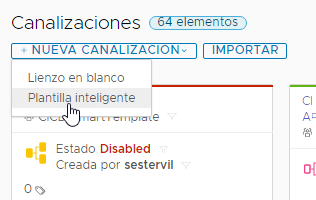
Seleccione la plantilla de canalización inteligente de integración continua.
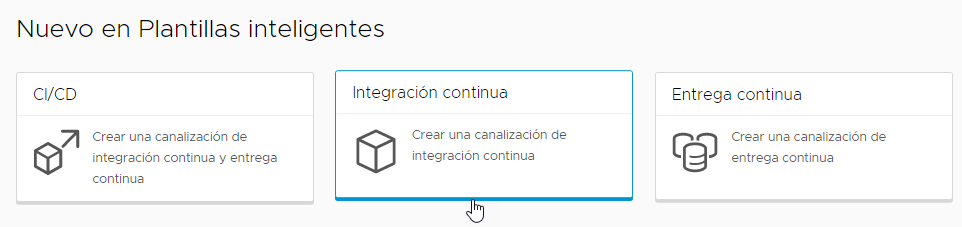
Para guardar la canalización con las etapas que crea, rellene la plantilla e introduzca un nombre para la canalización. Para guardar la canalización con las etapas que crea, haga clic en Crear.
El área de trabajo de canalización de Code Stream admite Docker y Kubernetes para tareas de integración continua y tareas personalizadas.
Para obtener información sobre la configuración del área de trabajo, consulte Configurar el área de trabajo de la canalización.
- Compruebe que la canalización se completó correctamente. Haga clic en Ejecuciones y busque la canalización. Si se produjo algún error, corríjalo y vuelva a ejecutar la canalización.
- Compruebe que el webhook de Git funciona correctamente. La pestaña Actividad de Git muestra los eventos. Haga clic en .
- Observe el panel de control de la canalización y examine las tendencias. Haga clic en Paneles de control y busque el panel de control de la canalización. Para informar sobre más indicadores clave de rendimiento, puede crear un panel de control personalizado.
Para obtener un ejemplo detallado, consulte Cómo integrar de forma continua código de un repositorio de GitLab o GitHub en la canalización en Code Stream.